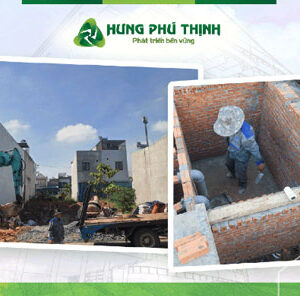DLSK – Cách tăng âm lượng loa máy tính bằng Sound Booster hiệu quả nhanh nhất | Du Lịch Sức Khỏe Tổng Hợp Chia Sẻ Bài Viết Cách tăng âm lượng loa máy tính bằng Sound Booster hiệu quả nhanh nhất. Cùng Xem Bài Viết……
Cách tăng âm lượng loa máy tính bằng Sound Booster hiệu quả nhanh nhất mà nếu các bạn chưa biết phải điều chỉnh trực tiếp trên máy như thế nào để cải thiện tốt hơn về chất lượng âm thanh thì có thể tham khảo tìm đọc kĩ hướng dẫn bài viết sau nhé. Sound Booster với cách cài đặt phần mềm cũng rất dễ dàng và tiện lợi, không đòi hỏi người dùng phải trả bất cứ khoản phí nào như các phần mềm thông dụng khác hiện nay. Việc của bạn là click chuột và link trang chủ rồi tự động download, cài đặt ứng dụng, sau đó áp dụng qua 8 bước chính, tiếp tực thực hành cách tăng âm lượng rồi nhận về kết quả rất đáng ngạc nhiên đó nhé, không hề phức tạp chút nào cả.
Nào hãy cùng Gonhub.com chúng tôi cập nhật nhanh cách tăng âm lượng loa máy tính bằng phần mềm Sound Booster đơn giản mà hiệu quả như hướng dẫn chi tiết sau đây nhé!
Hướng dẫn cách tăng âm lượng loa máy tính bằng phần mềm Sound Booster hiệu quả tốt nhất
Bài viết hướng dẫn các bạn chi tiết cách cài đặt và sử dụng phần mềm Sound Booster để tăng âm lượng loa máy tính:
1. Hướng dẫn cách cài đặt Sound Booster
- Bước 1: Tải phần mềm Sound Booster.
Bạn có thể tải phần mềm Sound Booster theo link sau: https://www.letasoft.com/sound-booster-download/
- Bước 2: Mở file cài đặt các bạn vừa tải về máy tính. Đầu tiên các bạn chọn ngôn ngữ cài đặt và nhấn OK.

- Bước 3: Các bạn chọn Next để tiếp tục cài đặt.

- Bước 4: Các bạn đọc các điều khoản trong phần Liscense Agreement, sau đó chọn I accept the agreement và nhấn Next.

- Bước 5: Mặc định thư mục cài đặt trong Program Files các bạn có thể thay đổi bằng cách nhấn Browse và chọn thư mục chứa file cài đặt sau đó nhấn Next để tiếp tục.

Các bạn tiếp tục nhấn Next.

- Bước 6: Nếu muốn tạo icon ngoài màn hình các bạn đánh dấu vào ô vuông trước Create a desktop icon và nhấn Next.

- Bước 7: Các bạn nhấn Install để cài đặt.

- Bước 8: Bảng thông báo hoàn thành quá trình cài đặt các bạn nhấn Finish để kết thúc.

2. Hướng dẫn cách sử dụng Sound Booster để tăng âm lượng loa máy tính
- Bước 1: Sau khi các bạn cài đặt xong phần mềm các bạn mở phần mềm lên, icon của phần mềm hiển thị ở khay hệ thống hoặc dưới thanh Taskbar.

- Bước 2: Để tăng âm lượng các bạn click vào icon của Sound Booster ở dưới khay hệ thống sau đó kéo thanh trượt lên để tăng âm thanh.

- Bước 3: Để thiết lập tăng giảm âm lượng cho Sound Booster bằng phím tắt các bạn nhấn chuột phải vào icon dưới khay hệ thống (hoặc thanh Taskbar) và chọn Options.

Trong Preferences các bạn thiết lập phím tắt để tăng âm lượng trong Increase volume hotkey. Thiết lập phím tắt để giảm âm lượng trong Decrease volume hotkey. Và nếu muốn chương trình khởi động cùng Windows các bạn đánh dấu vào ô vuông trước Start on windows startup. Sau khi thiết lập xong các bạn nhấn OK.

Vậy là các bạn đã cài đặt và thiết lập sử dụng Sound Booster giúp tăng âm lượng loa của máy tính. Các bạn có thể thao tác nhanh hơn với các tổ hợp phím tắt để điều chỉnh.
Với cách tăng âm lượng loa máy tính bằng phần mềm Sound Booster tiện ích và cực kỳ hiệu quả như thế nào, chúng tôi chắc chắn rằng chất lượng âm thanh trên máy tính sẽ được điều chỉnh theo ý muốn của bạn mà không cần phải cài thêm bất cứ phần mềm nhiều yêu cầu phức tạp nào. Sound Booster hứa hẹn sẽ làm hài lòng tất cả mọi người dùng vì không chỉ có tính năng tăng, điều chỉnh loa máy tính mà còn sở hữu nhiều tính năng đặc trưng khác nữa đang cần bạn khám phá đó. Gonhub.com chúc các bạn thành công!
Bài viết Cách tăng âm lượng loa máy tính bằng Sound Booster hiệu quả nhanh nhất đã xuất hiện đầu tiên vào ngày gonhub.com.
Nguồn: https://gonhub.com/cach-tang-am-luong-loa-may-tinh.html